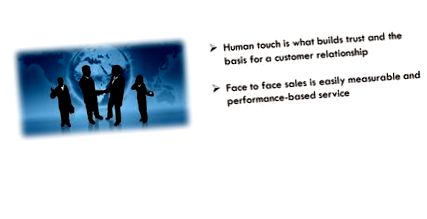Tegye diétáját diétára - 3 stratégia a PowerPoint fájlméret csökkentésére
Mindig jó választás a szöveges és a golyós pontokról a nagyon vizuális bemutatókra való áttérés. A bemutató közönség középpontjában az áll, ahová tartozik - önmagában, az előadóban és a beszédben. Javítja a retenciós arányt is - ez a tanulmány azt mutatja, hogy az emberek jobban emlékeznek a vizuális eszközök erejét kihasználó prezentációkra.
A kiváló minőségű látványterv javítja az előadás általános minőségi élményét is. Nézze meg ezt az egyetlen diát a golyópontokról a kiváló minőségű látványra való áttérés hatására. Ez csak egy kisebb változás, de az előadás minősége azonnal javul.
A pontoktól és a szövegtől a kiváló minőségű képekig és grafikákig történő áttérésnek számos pozitív hatása lehet, de egy nagyon praktikus problémát is felhoz - a PowerPoint fájlmérete kiszabadulhat a kezéből. Ha egyáltalán nem méretezi át a képeket, mielőtt beillesztené őket a diákra, akkor a fájl mérete gyorsan meghaladhatja a 100 MB-ot. Ha ekkora fájlt kell elküldenie kollégáinak, ügyfeleinek vagy konferencia-házigazdáinak, komoly problémákba ütközhet.
Három gyakorlati megoldás, hogyan csökkentheti a PowerPoint fájlméretét, és hogyan kezelheti kiváló minőségű grafikával az előadásában.
1. A PowerPoint saját eszközével tömörítse a képeket
A PowerPoint saját eszközzel rendelkezik a képek tömörítésére. Megtalálhatja, ha duplán kattint a prezentáció bármely képfájljára, és megnyitja a Képformátum eszközöket.
Az alábbiakban összefoglaljuk az elvégzendő alapvető választásokat
- Mennyire szeretné tömöríteni a képeket. A PPI jelentése pixel per inch. A pontosan megfelelő PPI-választás a fényképek méretétől függ, de az esetek 80% -ában használhatja a nyomtatási minőséget (220 ppi) vagy a képernyő minőséget (150 ppi). Az e-mail minőség (96 ppi) túlságosan tömöríti a képeket, és nagy hűséggel vagy HD minőségben általában nem juthat el az e-mailes méretkorlát alatt.
- Törölni szeretné a látható területen kívül levágott képterületeket. Ha ezt választja, akkor a PowerPoint törli a kép azon területeit, amelyeket levágtak. A törölt képterület közvetlenül csökken a fájl méretétől. Ez azt is jelenti, hogy a termést már nem lehet megváltoztatni.
- Az összes képet tömöríteni szeretné, vagy csak azt, amelyet kiválasztott. Előfordulhat, hogy csak egyetlen képe van, amely felrobbantja a fájl méretét - ezért hasznos lehet, ha nem az összes képet tömöríti, hanem csak a hatalmas képet.
Ha a PowerPoint 2016 programot használja, akkor valamivel több lehetőség áll rendelkezésre a fájlméret tömörítésére, mint a PowerPoint régebbi verzióival. A PowerPoint régebbi verzióival a tömörítés minősége nem mindig volt olyan jó, ezért hasznos, ha más trükkök vannak a zsebében.
2. Használja az NX Powerlite szoftvert
Az NX Powerlite nagyon hasznos eszköz, különösen, ha a PowerPoint régebbi verzióit használja, vagy ha valamilyen más eszközt használ a prezentáció elkészítéséhez, és el akarja küldeni PDF formátumban.
Egyszerűen áthúzza a fájlt, és diánként halad át a fájlban, és optimalizálja a képeket. Az NX Powerlite alkalmazásban azt is kiválaszthatja, hogy mennyire szeretné tömöríteni a képeket a nyomtatási vagy a képernyőminőség kiválasztásával.
Jobb munkát végez, mint a PowerPoint natív eszköze, különösen, ha a PowerPoint 2016-nál régebbi verziót használ.
3. Használjon felhőalapú tárolást vagy közzétételt
Bizonyos esetekben nem lehet elkerülni a fájlméret problémáját. Ha különösen szeretné hangsúlyozni az előadás minőségét, akkor nem elégedhet meg pixelezett vagy másképp gyenge minőségű grafikával.
Ebben az esetben vagy meg kell osztania a prezentációt fájl linkként. A legnépszerűbb felhőalapú tárolók a következők:
- OneDrive - amely benne van, ha előfizet a Microsft Office365-re. A PowerPoint és a OneDrive meglehetősen zökkenőmentesen működik együtt.
- Google Drive - amely valószínűleg tárhelye, ha munkájában a Google Apps szolgáltatást használja
- Dropbox - amely az egyik legnépszerűbb felhő tároló (és véleményem szerint a legkézenfekvőbb felhasználói élményt nyújtja)
Vagy közzéteheti prezentációját a következő szolgáltatások egyikén:
- PPT - mediterrán étrend és egészséges egészség PowerPoint bemutató, ingyenes letöltés - ID 3066783
- PPT; A Mediterranean Diet PowerPoint bemutatója ingyenesen megtekinthető - id 75f3a2-NWY2N
- Elhízásmegelőzési stratégiák a korai gondozásban és a PowerPoint bemutatóban, ingyenes online letöltés
- Sovány s fitnesz Hogyan kell enni a gyomor és az oldal tisztításához, milyen ételeket kell kizárni, diéta otthon
- A késői alvás tönkreteheti a diétát